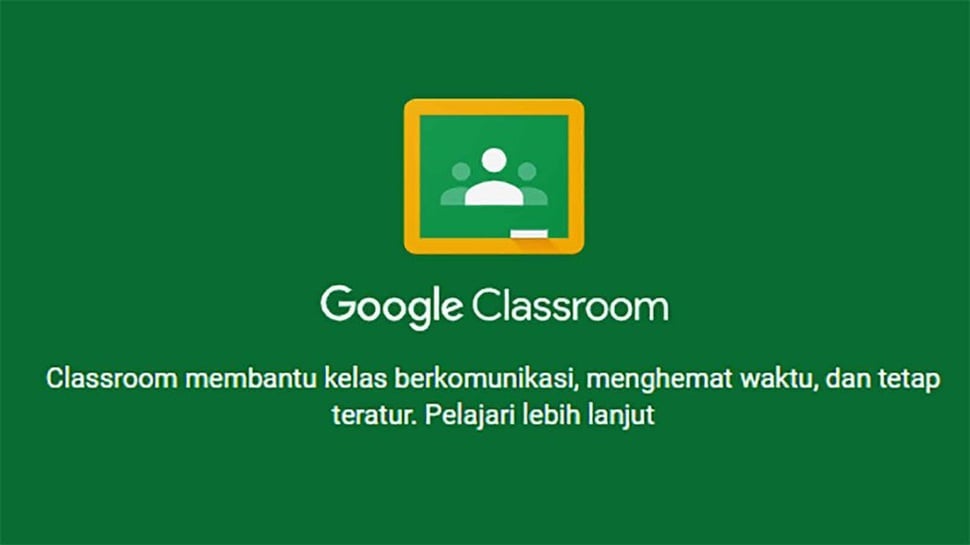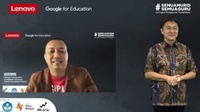tirto.id - Cara mengganti nama di Google Classroom tidak rumit. Anda dapat melakukannya dalam beberapa langkah. Berikut ini tipd dan panduan cara ganti nama di Google Classroom.
Google Classroom adalah bagian dari G Suite for Education yang hadir dalam versi aplikasi seluler. Selain melalui ponsel, Google Classroom juga dapat diakses menggunakan internet di komputer dengan aplikasi penelusuran apapun seperti Chrome, Firefox, atau Internet Explorer.
Proses pembelajaran melalui Google Classroom dapat juga memanfaatkan layanan Drive, Calendar, Form, Jamboard, Hangouts Meet, Docs, Sheets, Slide, ataupun Gmail. Hal tersebut lantaran Google Classroom merupakan bagian dari G Suite.
Google Classroom memungkinkan kegiatan belajar mengajar menjadi lebih produktif dan bermakna dengan menyederhanakan tugas, meningkatkan kolaborasi, dan membina komunikasi. Pengajar dapat membuat kelas, memberikan tugas, mengirim masukan, dan melihat semuanya di satu tempat.
Sekolah dan lembaga non-profit mendapatkan Google Classroom sebagai layanan inti G Suite for Education dan G Suite for Nonprofits secara gratis. Setiap orang yang memiliki akun Google pribadi juga dapat menggunakan Classroom secara gratis.
Sementara untuk organisasi, Google Classroom adalah layanan tambahan dalam produk G Suite seperti G Suite Enterprise atau G Suite Business.
Untuk mengakses Google Classroom, pengajar dan siswa wajib memiliki akun Google agar saling terhubung dengan mudah. Namun, apabila Anda telah memiliki akun Google, Anda dapat masuk di laman Google Classroom menggunakan akun tersebut.
Cara Mengganti Nama di Google Classroom
Sementara itu, beberapa orang mungkin telah mengatur nama untuk akun Google mereka saat mendaftar atau bahkan mendapatkan nama yang acak. Namun, Anda juga dapat mengganti lagi nama tampilan di Google Classroom tersebut. Untuk melakukannya, Anda dapat mengikuti langkah-langkah berikut ini:
- Masuk di Google Classroom Anda
- Pada bagian kiri atas, Anda akan menemukan tiga baris horizontal yang bisa Anda pilih
- Ada beberapa menu dalam ikon tersebut, pilihlah menu “Setting”
- Selanjutnya, klik “Kelola” pada bagian setelan akun
- Klik menu “Info Pribadi” pada deretan menu di bagian atas
- Klik nama untuk mengubah nama sesuai dengan yang Anda inginkan
- Setelah mengganti nama Anda, klik “Simpan”
- Pergantian nama hanya bisa dilakukan tiga kali dalam waktu 90 hari.
Mengutip TED, Anda juga bisa mengganti nama Google Classroom melalui G+. Untuk melakukannya, buka browser yang Anda gunakan, lalu masuk ke akun Google Anda. Setelah berhasil. Klik ikon kotak kotak di pojok kanan atas yang ada di kiri foto profil. Selanjutnya, klik menu Google+.
Setelah masuk ke akun Google+, klik bagian foto profil Anda. Pilih “Google+ Profile” dan klik “About”. Pada tampilan, klik ikon pensil pada bagian kanan layar lalu akan muncul kotak untuk edit nama Anda. Klik “OK” bila penyuntingan telah selesai dan pastikan nama telah terganti.
Google Classroom dapat diakses menggunakan internet di komputer dengan browser apa pun, seperti Chrome, Firefox, Internet Explorer, termasuk Safari. Secara umum, Google Classroom mendukung rilis browser utama secara berkelanjutan.
Artinya, tindakan instalasi sebenarnya tidak perlu dilakukan lantaran Google Classroom berbasis website. Akan tetapi, instalasi diperlukan bila mengakses Google Classroom melalui perangkat bergerak, lantaran juga tersedia untuk perangkat seluler berbasis Android dan Apple.
Penulis: Dinda Silviana Dewi
Editor: Agung DH
Penyelaras: Ibnu Azis